- HOME
- DELLノートパソコン
- DELL個人ノート
- Alienware m15 Ryzen Edition R5
Ryzen 5000シリーズ搭載、15.6インチ・ゲーミングノート
DELL Alienware m15 Ryzen Edition R5 レビュー
AMD Ryzen 5000シリーズを搭載する、Alienware m15 Ryzen Edition R5 ゲーミング ノートパソコンをレビューする。導入したレビュー実機では8コアのRyzen 9 5900HX、単体GPUにGeForce RTX 3070 8GB GDDR6(モバイル版)を搭載している。レビュー時点ではCPUにRyzen 7 5800H、GPUにGeForce RTX 3050 Ti 、GeForce RTX 3060などの選択肢が確認できる。
 15.6インチ 解像度1920 × 1080 / 高速駆動 165Hz が標準スペック。オプションで2560 x 1440(高速駆動 240Hz 、NVIDIA G-SYNC、Advanced Optimus対応、IRカメラ内蔵)の選択肢もある。2560 x 1440の240Hz パネルを採用するのはAlienware初だそうだ。
15.6インチ 解像度1920 × 1080 / 高速駆動 165Hz が標準スペック。オプションで2560 x 1440(高速駆動 240Hz 、NVIDIA G-SYNC、Advanced Optimus対応、IRカメラ内蔵)の選択肢もある。2560 x 1440の240Hz パネルを採用するのはAlienware初だそうだ。
カラーは「ダークサイド オブ ザ ムーン」。デュアルファンを内蔵し、上面と底面からの吸気、4箇所への排気をする強力な冷却システム。LEDイルミネーション演出が可能。イルミネーションゾーンは、3箇所とバックライト・キーボード。さらにキーボードでは4区画ごとに配色が可能。
 2022年1月論評 AMD Ryzen 9 |
※レビューはあくまで実機の一例であるため、選択により各々の構成は異なる。 【寸法・重量】
|
※2022年1月30日時点のレビュー。本製品の発売日は2021年5月11日である。
レビュー機のスペック ~ Ryzen 9 5900HX + GeForce RTX 3070
 では、書斎にてAlienware m15 Ryzen Edition R5を検証する。
では、書斎にてAlienware m15 Ryzen Edition R5を検証する。
レビュー項目
- DELL Alienware m15 Ryzen Edition R5 レビュー(現在のページ)
- Alienware m15 Ryzen Edition R5の内部構造
- Alienware m15 Ryzen Edition R5のイルミネーション演出
今回、導入したAlienware m15 Ryzen Edition R5の構成および、採用されていたベンダーは以下の通り。Alienware m15 Ryzen Edition R5に対し総括した情報ではなく、手元の実機に限った情報となる。
 カスタマイズ選択や仕様変更により同一製品であっても異なる。また、複数からの構成販売およびカスタマイズ販売なので、どこまでが「標準搭載」なのか当方では断定できない。とにかく、実際の購入においては差異があることをご了承いただきたい。
カスタマイズ選択や仕様変更により同一製品であっても異なる。また、複数からの構成販売およびカスタマイズ販売なので、どこまでが「標準搭載」なのか当方では断定できない。とにかく、実際の購入においては差異があることをご了承いただきたい。
Ryzen 9 5900HX 搭載
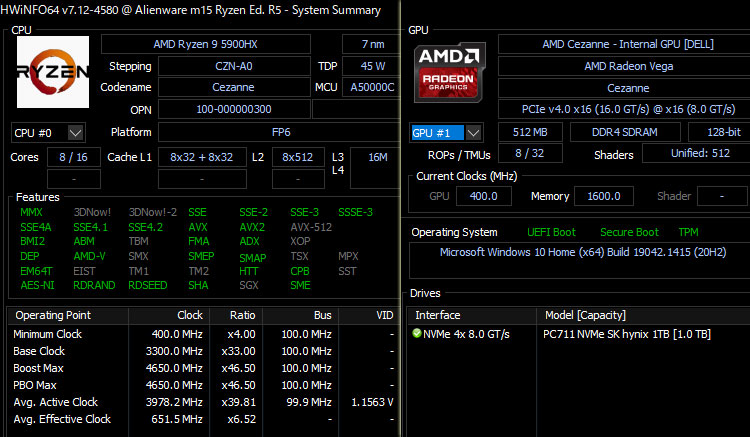 AMD Ryzen 9 5900HX (8コア/16スレッド、20MB キャッシュ、最大ブースト・クロック4.6GHz)を搭載。内蔵GPUとしてRadeonグラフィックスを統合している。
AMD Ryzen 9 5900HX (8コア/16スレッド、20MB キャッシュ、最大ブースト・クロック4.6GHz)を搭載。内蔵GPUとしてRadeonグラフィックスを統合している。
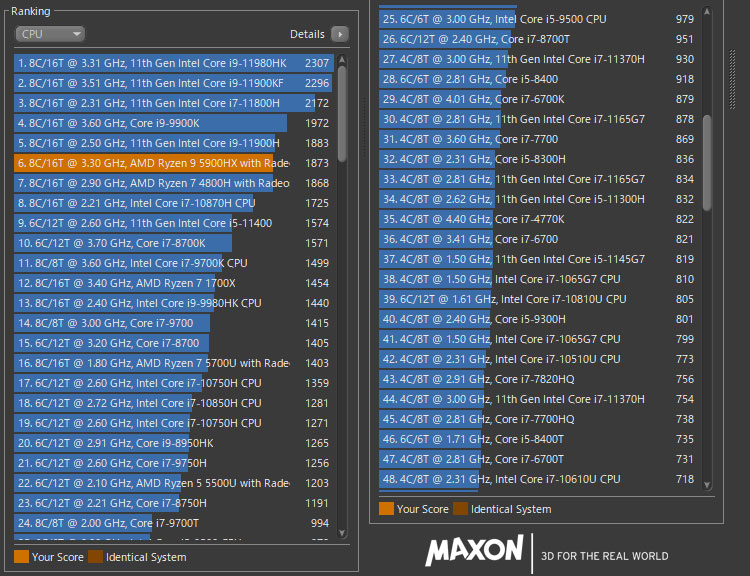 このAlienware m15 Ryzen Edition R5で搭載したAMD Ryzen 9 5900HXのパフォーマンスをチェックする。ベンチマークテストはCINEBENCH R15によるレンダリングで、オレンジ色のバーが今回のCPUのスコアである。
このAlienware m15 Ryzen Edition R5で搭載したAMD Ryzen 9 5900HXのパフォーマンスをチェックする。ベンチマークテストはCINEBENCH R15によるレンダリングで、オレンジ色のバーが今回のCPUのスコアである。
スコアは「1873」。当サイト内での比較検証ではAMD Ryzen 7 4800Hと似たようなスコアだが、調整次第ではまだポテンシャルがあるのかもしれない。レビュー時点ではRyzen 7 5800Hの選択肢があり、同じく8コアなので個人的にはそれで十分かと思っている。
当サイトのCINEBENCH R15ベンチマークテスト比較について
当サイトで掲載されている各CPUのスコアは、パソ兄さんが過去にレビューしたPCに搭載されていたCPUの結果である。重複するCPUでは整頓時に最高値だったものを残している。スコアに関しては、単にCPU自体のスペックだけでなく、冷却システムなど搭載するPCの環境にも影響を受けている。またはバックグラウンドの動作とブッキングして、本来の成果がでていない可能性も否定できない(何度も繰り返しテストする余力がないので申し訳ない)。
CINEBENCH R15とは
ドイツMAXON社の3DCG作成ソフト「CINEMA 4D」をベースとしており、レンダリングにかかった時間などでスコアが算出される。CPUを100%稼働させるので「CPU性能指数」の目安になり、コア数が多く(スレッド数が多く)高クロックのCPUほど短時間で処理できる。主にマルチコア環境での参考になる。搭載GPUの影響はほぼ受けない。なお、CINEBENCH R15の結果がCPU性能の全てではないのでご留意を。当サイトにおける「CINEBENCH R15ベンチマークテスト~過去レビューPCとの比較」も合わせて参考にどうぞ。GeForce RTX 3070 8GB GDDR6(モバイル版) 搭載
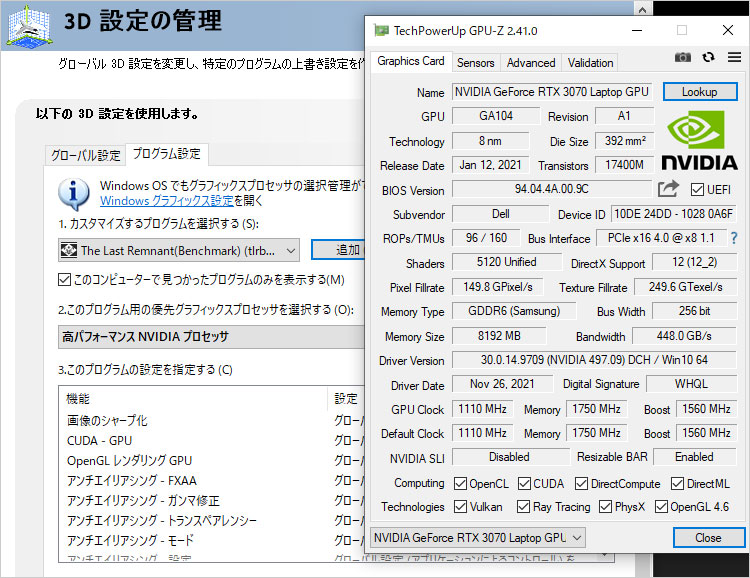 今回のALIENWARE M15 RYZEN EDITION R5実機では “ 単体GPU ” にNVIDIA GeForce RTX 3070 8GB GDDR6(モバイル版)を搭載している。RTXシリーズには、リアルタイムレイトレーシングの処理を行う RTコア、AI処理の低負荷に影響する Tensorコアを実装している。GeForce GTX 1660 Ti には「RTコア、Tensorコア」が無い。
今回のALIENWARE M15 RYZEN EDITION R5実機では “ 単体GPU ” にNVIDIA GeForce RTX 3070 8GB GDDR6(モバイル版)を搭載している。RTXシリーズには、リアルタイムレイトレーシングの処理を行う RTコア、AI処理の低負荷に影響する Tensorコアを実装している。GeForce GTX 1660 Ti には「RTコア、Tensorコア」が無い。
切り替え可能グラフィック
NVIDIA Optimus テクノロジーにより、低消費電力の内蔵GPUと切り替えられる、「切り替え可能グラフィック」となっている。今回レビュー実機の場合は、Ryzen 9 5900HXが統合している内蔵GPUのRadeonグラフィックスと切り替えられる。基本的にはソフトウェアによる自動切り替えだが、任意の設定は「NVIDIAコントロールパネル」で行える。
上の写真(左側)は「NVIDIAコントロールパネル」の設定画面(3D設定の管理)。「グローバル設定」はグラフィックの切り替えを全アプリにあてた設定だが、これが結構アバウトで信用できない。そのため意図したグラフィックで動作しない場合は、「プログラム設定」でアプリごとに任意のグラフィック指定をすると良い。例えば、特定のアプリを確実に単体GPUで動かしたい場合は、「プログラム設定→プログラムの選択(アプリ指定)→高パフォーマンス NVIDIAプロセッサ」にする。※画像参照
【さらに解説: NVIDIA Optimusテクノロジー】
スペックならびに、ベンダー情報
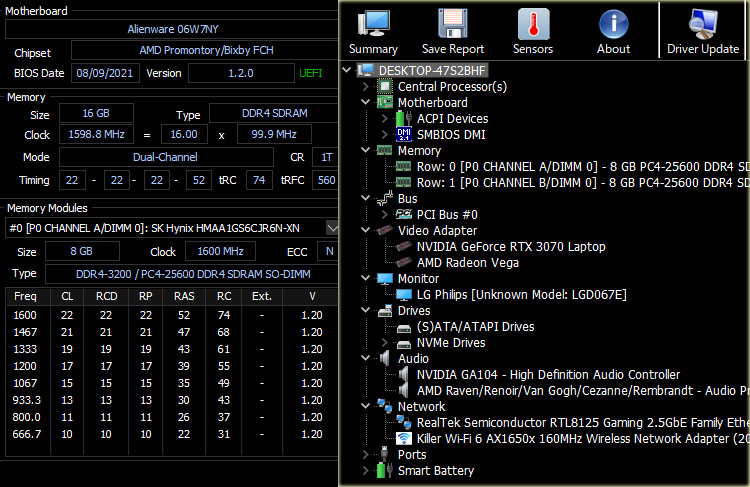 マザーボード、メモリ、液晶パネル、ストレージ、ネットワーク諸々のスペック情報。
マザーボード、メモリ、液晶パネル、ストレージ、ネットワーク諸々のスペック情報。
この実機では、“ メインメモリ ” に16GB DDR4メモリ-3200MHzを搭載。SKハイニックス製の8GBメモリを2枚搭載したデュアル・チャンネル構成となっている。
搭載されていた液晶パネルはLGD067Eで、高速駆動 リフレッシュレート 165Hzの1920 × 1080 パネル。“ 液晶パネルのメーカー ” はLG Philips(LGエレクトロニクス製)で、2014年に液晶パネル世界シェア1位となった経歴がある。LGとは前身であった金星社(Lucky-Goldstar)の略。
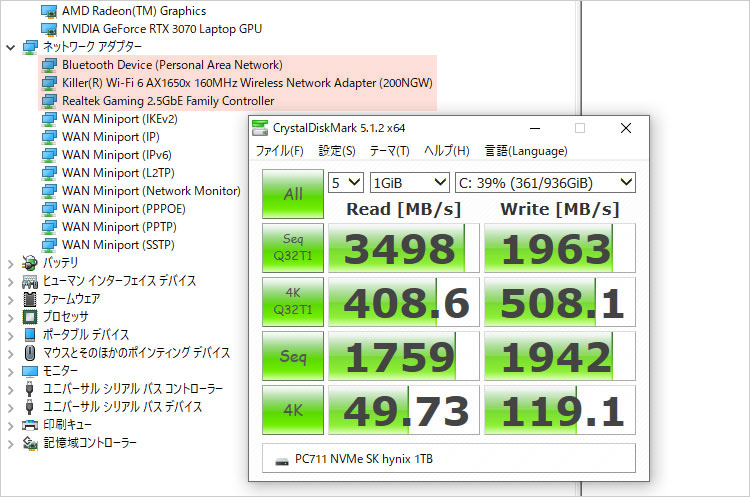 ストレージには、1TB NVMe SSD(SKハイニックス製のBC711)を搭載。PCI Express接続のNVMe SSDなので、かなり高速なストレージである。シーケンシャルリードが3498MB/sだったので、NVMe SSDのなかでも速いほう。こればっかりは、どの採用ベンダー次第だが。
ストレージには、1TB NVMe SSD(SKハイニックス製のBC711)を搭載。PCI Express接続のNVMe SSDなので、かなり高速なストレージである。シーケンシャルリードが3498MB/sだったので、NVMe SSDのなかでも速いほう。こればっかりは、どの採用ベンダー次第だが。
レビュー実機で搭載しているネットワーク環境をチェック(上記画像を参照)。無線LANにはKiller Wi-Fi 6 AX1650x 160MHzを搭載。Wi-Fi 6(第6世代の無線LAN規格)なので、IEEE802.11axに対応する。Wi-Fi 5(IEEE802.11ac)から通信速度が向上し「複数端末環境における通信の安定性、接続する端末の省電力性」で向上している。Bluetooth 5.2に対応。
有線LAN端子を搭載しており、コントローラーはRealtek Gaming 2.5GbEなので、「2.5ギガのマルチギガビット・イーサネットLAN」である。
Killer Control Center
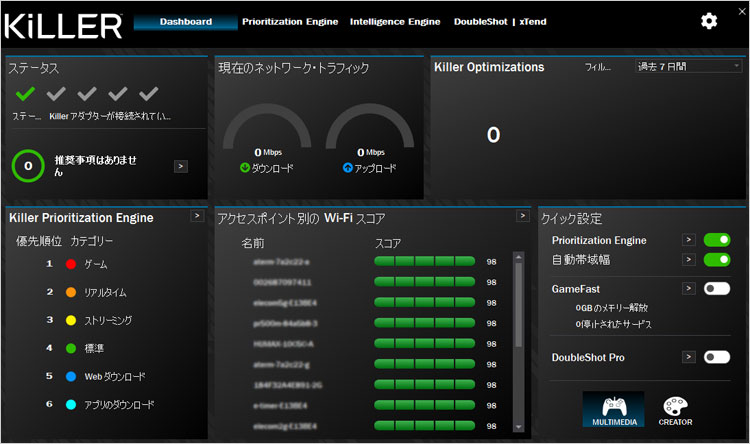 ユーティリティソフトのKiller Control Centerで、ネットワーク接続をモニタリングし、オンラインゲームのパフォーマンスを最大化することができる。KillerでははWindowsが抱えるネットワーク処理の一部を肩代わりする機能を持ち、優先度の設定に基づいてネットワーク帯域幅を最適化、および管理する。CPU負荷を低減させネットワークの遅延を抑えるため、とくにオンラインゲームでは安定した通信が確保できる。2020年の旧バージョン Killer Control Center からデザインが刷新されている。
ユーティリティソフトのKiller Control Centerで、ネットワーク接続をモニタリングし、オンラインゲームのパフォーマンスを最大化することができる。KillerでははWindowsが抱えるネットワーク処理の一部を肩代わりする機能を持ち、優先度の設定に基づいてネットワーク帯域幅を最適化、および管理する。CPU負荷を低減させネットワークの遅延を抑えるため、とくにオンラインゲームでは安定した通信が確保できる。2020年の旧バージョン Killer Control Center からデザインが刷新されている。
Alienware Command Center
ユーティリティソフト Alienware Command Centerの「フュージョン」にて、オーバークロック(対応機のみ)やゲームごとの電源管理、温度管理、CPU・GPU・メモリの監視、サウンド管理、マクロキー設定が行える。
 インターフェース・デザインはAlienware Command Center(2018年 リニューアル版)のものを踏襲している。PCによって搭載している機能に制限があるが、Alienware m15 Ryzen Edition R5で搭載している機能は上記画像の通り。アイコンの意味など詳細は、以下リンク先の概要解説を参考にされたし。
インターフェース・デザインはAlienware Command Center(2018年 リニューアル版)のものを踏襲している。PCによって搭載している機能に制限があるが、Alienware m15 Ryzen Edition R5で搭載している機能は上記画像の通り。アイコンの意味など詳細は、以下リンク先の概要解説を参考にされたし。
概要解説 : Alienware Command Center(2018年 リニューアル版)
そしてAlienware Command Centerの「FX」にて各ゾーンへのLEDイルミネーション設定が行える。これはバックライト・キーボードも含む。RGBカラーの各色(0~255色)を組み合わせることでフルカラー(約1677万色)から配色が可能。さらにスライド操作で輝度の調整も可能。むろん、常に消灯も可能。
詳しくは「Alienware m15 Ryzen Edition R5のイルミネーション」で解説している。
パフォーマンス ブーストの検証
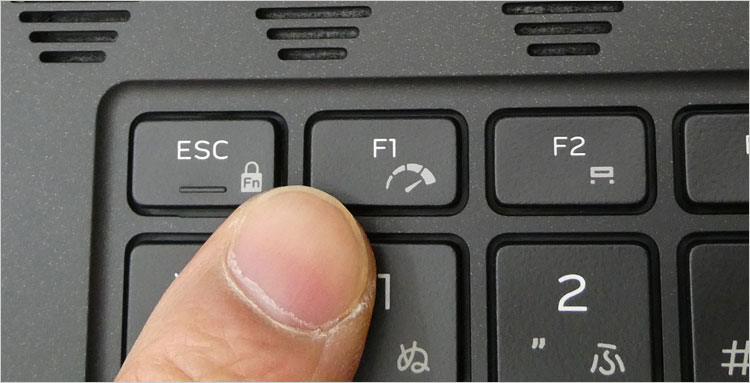 なぜかAlienware m15 Ryzen Edition R5の製品ページには記載されていないのだが、F1キーが「パフォーマンス ブースト」の兼用ボタンになっている。マークが同一なのでAlienware x15 R1の「フル スピード モード」と同じものと思われる。パフォーマンス ブーストという名称は、オンライン・マニュアル「Alienware m15 Ryzen Edition R5 セットアップと仕様」から抜粋した。名称に統一性がなさそう。
なぜかAlienware m15 Ryzen Edition R5の製品ページには記載されていないのだが、F1キーが「パフォーマンス ブースト」の兼用ボタンになっている。マークが同一なのでAlienware x15 R1の「フル スピード モード」と同じものと思われる。パフォーマンス ブーストという名称は、オンライン・マニュアル「Alienware m15 Ryzen Edition R5 セットアップと仕様」から抜粋した。名称に統一性がなさそう。
パフォーマンス ブーストのボタンは、Fnキーとの同時押しで機能する(設定キーが優先設定されていればFnキーは不要)。 パフォーマンス ブーストをオンにすると、ファンの回転数がフル稼働するのか、ものすごい風切り音が鳴り出す。空冷を最大限にしてパフォーマンスを引き出すモードのようだ。
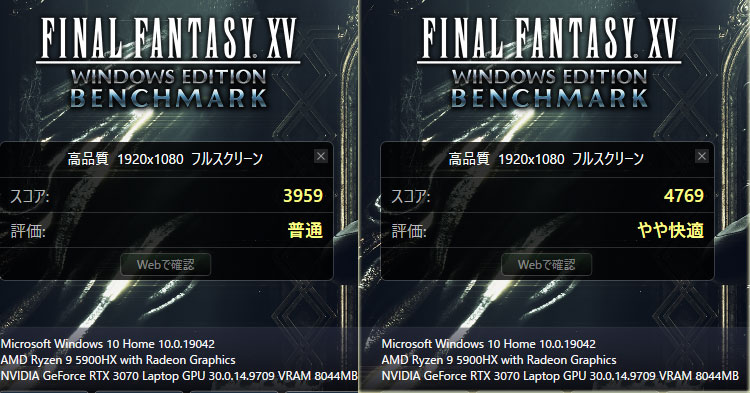 FINAL FANTASY XV 高品質 1920 × 1080で、パフォーマンス ブーストの検証をした。オフのときはスコア「3959」なのに対し、オンでは「4769」で少しパフォーマンスアップした。このとき室内温度14度と肌寒い環境なので、夏場などはまた違ってくるのかもしれない。
FINAL FANTASY XV 高品質 1920 × 1080で、パフォーマンス ブーストの検証をした。オフのときはスコア「3959」なのに対し、オンでは「4769」で少しパフォーマンスアップした。このとき室内温度14度と肌寒い環境なので、夏場などはまた違ってくるのかもしれない。
ちなみに2009年の古いゲーム、ラストレムナント (1920 × 1080 フルスクリーン)で検証したところ、ほとんど差がなかった。ブースト設定の詳細は不明だが、とにかくファンの音がうるさい。
ゲームのベンチマークテスト比較
 Alienware m15 Ryzen Edition R5における本格ゲームのベンチマークテスト結果。ここではパフォーマンス ブーストをオフで実施している。ゲームタイトルのリンクをクリックすると、当方過去のレビューPCと比較できる。ところで、構成から想像したほどパフォーマンスが出ていないのは何故なのだろうか?
Alienware m15 Ryzen Edition R5における本格ゲームのベンチマークテスト結果。ここではパフォーマンス ブーストをオフで実施している。ゲームタイトルのリンクをクリックすると、当方過去のレビューPCと比較できる。ところで、構成から想像したほどパフォーマンスが出ていないのは何故なのだろうか?
 2022年1月論評 AMD Ryzen 9 |
|
|
 |
ファイナルファンタジーXIV: 漆黒のヴィランズ (1920 × 1080 最高品質 DirectX 11 フルスクリーン) |
9508 |
 |
ファイナルファンタジーXIV: 紅蓮のリベレーター (1920 × 1080 最高品質 DirectX 11 フルスクリーン) |
9039 |
 |
ラストレムナント~2009年 (1920 × 1080 フルスクリーン) |
243.61 |
 |
ストリートファイター4~2009年 (1920 × 1080 デフォルト 垂直同期OFF フルスクリーン) |
472.82 |
 |
バイオハザード6~2013年 (1920 × 1080 品質:初期設定 DirectX 9.0c フルスクリーン) |
13822 |
 |
FINAL FANTASY XV・ベンチマークテスト 1920 × 1080 (高品質 フルスクリーン) |
3959 |
補足: ゲームのベンチマークテストについて
- バッテリー駆動では著しくパフォーマンスが下がるので、ACアダプタは常時接続している。
- PCの排熱性能(冷却システム)によって、CPUやGPUのパフォーマンスに影響がでるため、純粋にそのCPUやGPUだけの性能とは言えない。(ポテンシャルを引き出していない場合もある)
- CPUに統合されている内蔵グラフィックの場合(単体GPUの搭載なしの場合)は、ビデオメモリを持たないため、メインメモリが代用される。そのため、搭載するメモリによってパフォーマンスが左右されやすい。
- 3Dゲームでは美麗な描写処理を担うグラフィック(GPU)の性能が重視されるが、CPUも軽視できない。炎、煙、風、速度などの自然現象をシミュレーションする物理演算(エフェクト)や、プレイヤーが操作しないキャラクター(NPC-non player character)を動かすのは人工知能(AI)であり、それはCPUが担っている。ゆえにCPUの依存度はゲームの処理内容による。
15.6インチ 解像度1920 × 1080 / 高速駆動 165Hz の場合
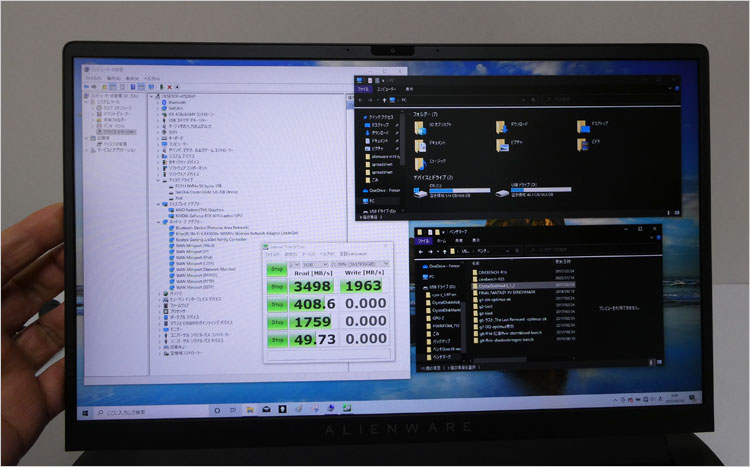 今回のAlienware m15 Ryzen Edition R5レビュー機では、15.6インチ 非光沢 ディスプレイ 【広視野角】 (解像度1920 × 1080) を搭載している。高速駆動 リフレッシュレート 165Hz。
今回のAlienware m15 Ryzen Edition R5レビュー機では、15.6インチ 非光沢 ディスプレイ 【広視野角】 (解像度1920 × 1080) を搭載している。高速駆動 リフレッシュレート 165Hz。
DELLの初期設定および推奨設定では125%拡大になっているが、基本を示すため、掲載写真では拡大なしのドットバイドット表示(100%)に設定し直している。見え方や感じ方には個人差はあるだろうが、15.6インチに「1920 × 1080」はドットバイドット(100%)表示でもわりと実用的で、玄人ユーザーはわりとこの組み合わせを好む傾向にある。細かい見え方になるが、人によっては許容範囲であろう。
他には、2560 x 1440(高速駆動 240Hz 、NVIDIA G-SYNC、Advanced Optimus対応、IRカメラ内蔵)の選択肢もある。2560 x 1440の240Hz パネルを採用するのはAlienware初だそうだが、今回の実機の構成ではない。
 わりと狭額のデザインで左右のディスプレイベゼルでは、5mmほどの幅。※液晶パネルの黒縁は含まず
わりと狭額のデザインで左右のディスプレイベゼルでは、5mmほどの幅。※液晶パネルの黒縁は含まず
 天板のアルミが半分被さった形状。ディスプレイベゼルは少しだけ段差になっている。
天板のアルミが半分被さった形状。ディスプレイベゼルは少しだけ段差になっている。
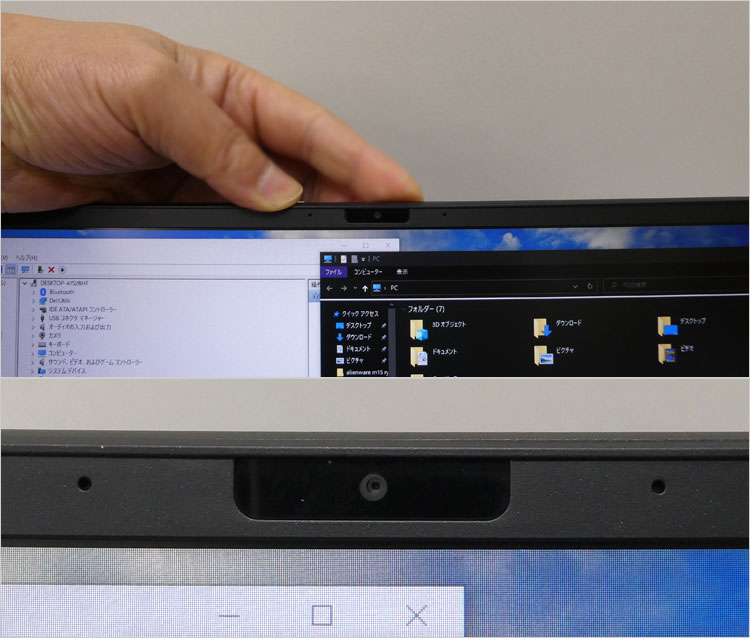 ディスプレイベゼル中央にWebカメラを内蔵している。カメラの左右にデュアル・マイクを内蔵。なお、2560 x 1440の240Hz ディスプレイを選択すると、赤外線(IR)カメラ内蔵になるとのこと。今回は関係なし。
ディスプレイベゼル中央にWebカメラを内蔵している。カメラの左右にデュアル・マイクを内蔵。なお、2560 x 1440の240Hz ディスプレイを選択すると、赤外線(IR)カメラ内蔵になるとのこと。今回は関係なし。
 ディスプレイ下部には「ALIENWARE」のプリント・ロゴ
ディスプレイ下部には「ALIENWARE」のプリント・ロゴ
広視野角
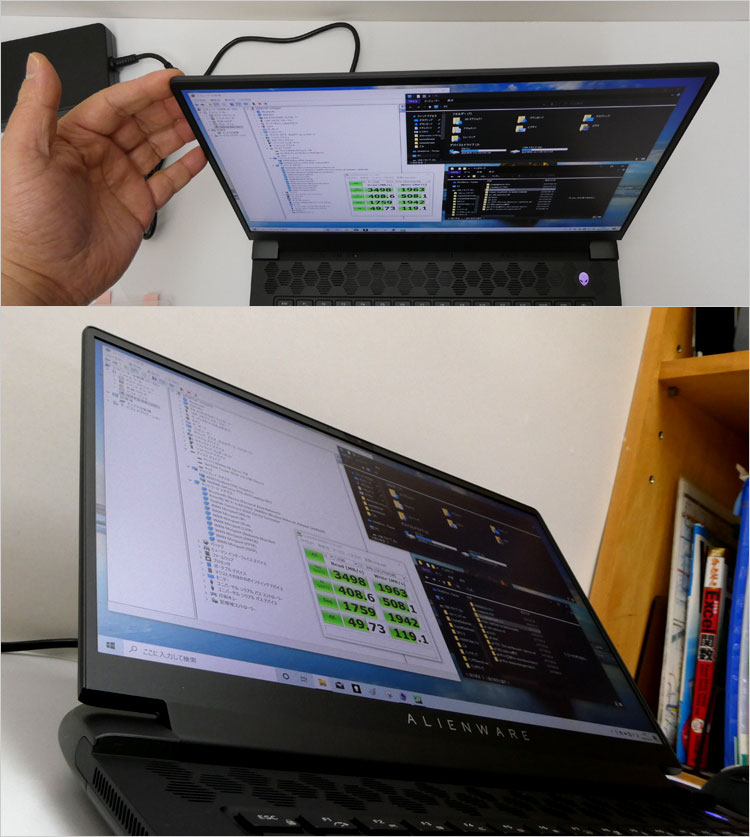 スペック上では非光沢ディスプレイだが厳密にはやや「半光沢」である。最近は非光沢と言うと半光沢の場合が多い。広視野角パネル。DELLではWVA(ワイド・ビューイング・アングル)というワードをよく使っているが、直訳の通り、単に「広視野角」を指しているだけ。さらに絞り込んだ液晶パネルの種類(駆動方式)までは触れていない。駆動方式まで公表している例はごく稀である。
スペック上では非光沢ディスプレイだが厳密にはやや「半光沢」である。最近は非光沢と言うと半光沢の場合が多い。広視野角パネル。DELLではWVA(ワイド・ビューイング・アングル)というワードをよく使っているが、直訳の通り、単に「広視野角」を指しているだけ。さらに絞り込んだ液晶パネルの種類(駆動方式)までは触れていない。駆動方式まで公表している例はごく稀である。
広視野角だと、極端な角度から視聴しても、色ムラや色調反転などの色度変移が起きにくい。複数人で観るようなシチュエーション、つまり様々な角度から視聴する場合にも好都合。
補足コンテンツ: ディスプレイ基礎知識
- 広視野角とは : 液晶パネル(TFT液晶)の駆動方式
- ディスプレイ表面処理 ~ 光沢(グレア)と非光沢(ノングレア)
- ドットバイドット表示とは : 解像度と画素(ドット)
- 「 画面サイズと解像度 」 の組み合わせ比較
- 高速駆動のリフレッシュレートとは
デザイン編 ~ ダーク サイド オブ ザ ムーン
 今回レビューしているALIENWARE M15 RYZEN EDITION R5のカラーは「ダークサイド オブ ザ ムーン」。DELLではダークグレーと表現しているが、個人的には「浅いブラック」と解したほうが分かりやすい。
今回レビューしているALIENWARE M15 RYZEN EDITION R5のカラーは「ダークサイド オブ ザ ムーン」。DELLではダークグレーと表現しているが、個人的には「浅いブラック」と解したほうが分かりやすい。
 耐久性クリアコーティング および、シルキースムーズ加工を施してある。触れた感じではアルミ素材の天板かと思われる。左下にはエイリアン語でおそらく「15」と書かれている。
耐久性クリアコーティング および、シルキースムーズ加工を施してある。触れた感じではアルミ素材の天板かと思われる。左下にはエイリアン語でおそらく「15」と書かれている。
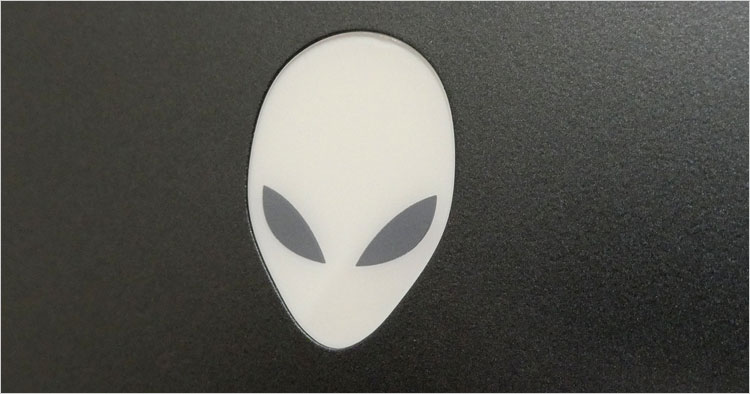 天板中央には乳白色のエイリアンヘッドを配置。ここはイルミネーション・ゾーンとなっている。
天板中央には乳白色のエイリアンヘッドを配置。ここはイルミネーション・ゾーンとなっている。
 ヒンジ(蝶番)の配置を前方式にした「ヒンジフォワード」を採用。
ヒンジ(蝶番)の配置を前方式にした「ヒンジフォワード」を採用。
 これは後部に大型の冷却ユニットを内蔵できる構造である。ディスプレイ開閉角度の影響を受けず、背面排気口の妨げにならない。
これは後部に大型の冷却ユニットを内蔵できる構造である。ディスプレイ開閉角度の影響を受けず、背面排気口の妨げにならない。
 ディスプレイはここまで開く。通常の用途であれば問題ない可動域である。
ディスプレイはここまで開く。通常の用途であれば問題ない可動域である。
 ディスプレイを開いたところはAlienware x15 R1と似ているが、キーボード左右の通気孔スリットが無いなど違いが見られる。パームレストもアルミ素材かと思ったが、天板ほどひんやり感がないのでプラスチック素材のような気がする。
ディスプレイを開いたところはAlienware x15 R1と似ているが、キーボード左右の通気孔スリットが無いなど違いが見られる。パームレストもアルミ素材かと思ったが、天板ほどひんやり感がないのでプラスチック素材のような気がする。
前面と背面のデザイン
 前面のデザイン。先端が一番細くなっており12mmほどの厚さ。ゲーミングノートとは思えない薄さ。
前面のデザイン。先端が一番細くなっており12mmほどの厚さ。ゲーミングノートとは思えない薄さ。
 ALIENWARE M15 RYZEN EDITION R5の背面。トリムと呼ばれるリングはイルミネーション・ゾーンとなっている。背面の中央に端子が集中している。装備端子の詳細は後ほど。
ALIENWARE M15 RYZEN EDITION R5の背面。トリムと呼ばれるリングはイルミネーション・ゾーンとなっている。背面の中央に端子が集中している。装備端子の詳細は後ほど。
 背面の左右には、薄型ながらも大規模な排気口を配置。排気口のスリットは六角形のハニカム・デザイン。
背面の左右には、薄型ながらも大規模な排気口を配置。排気口のスリットは六角形のハニカム・デザイン。
左右側面のデザイン
 右側面のデザイン。Aコネクタが2基あり、奥には排気口のスリット。
右側面のデザイン。Aコネクタが2基あり、奥には排気口のスリット。
 左側面。2.5ギガのマルチギガビット・イーサネットLAN端子、ヘッドセット端子、奥にも排気口のスリット。
左側面。2.5ギガのマルチギガビット・イーサネットLAN端子、ヘッドセット端子、奥にも排気口のスリット。
 ちなみに姉妹機 Alienware x15 R1では、ゲームプレイ中に気を散らす要素を取り除くため、視界に入らない背面に端子を配置したデザインコンセプトがある。一方、このAlienware m15 Ryzen Edition R5では背面、左右側面に装備端子が分散しており、コンセプトが異なっている。良し悪しではなく、ユーザーの好み次第である。
ちなみに姉妹機 Alienware x15 R1では、ゲームプレイ中に気を散らす要素を取り除くため、視界に入らない背面に端子を配置したデザインコンセプトがある。一方、このAlienware m15 Ryzen Edition R5では背面、左右側面に装備端子が分散しており、コンセプトが異なっている。良し悪しではなく、ユーザーの好み次第である。
ただ、Alienware m15 Ryzen Edition R5の製品ページでは「ゲーム中に気を散らす要素を取り除き、側面のポート、通気口を視線から隠すようになっています」と記載があり、これはよくわからない。
装備端子の詳細
 左側面では、2段に分かれた排気口のスリットがあり、2.5ギガのマルチギガビット・イーサネットLAN端子、ヘッドセット端子を配置している。LAN端子は挿入時に開口するギミック。
左側面では、2段に分かれた排気口のスリットがあり、2.5ギガのマルチギガビット・イーサネットLAN端子、ヘッドセット端子を配置している。LAN端子は挿入時に開口するギミック。
 右側面では、USB 3.2-Gen1(5Gbps)×2基装備。奥に2段に分かれた排気口のスリット。
右側面では、USB 3.2-Gen1(5Gbps)×2基装備。奥に2段に分かれた排気口のスリット。
USB 3.2-Gen1端子の右側の1基はPowerShareに対応している。PowerShare対応とは PCの起動なしでUSB端子が充電用に使える機能。PCメーカーによって呼び方は様々。
 背面では、USB Type-C端子(USB 3.2-Gen2(10Gbps)、Display Port 1.4 対応)が1基、USB 3.2-Gen1(5Gbps)×1基、HDMI 2.1端子、電源コネクタを配置している。
背面では、USB Type-C端子(USB 3.2-Gen2(10Gbps)、Display Port 1.4 対応)が1基、USB 3.2-Gen1(5Gbps)×1基、HDMI 2.1端子、電源コネクタを配置している。
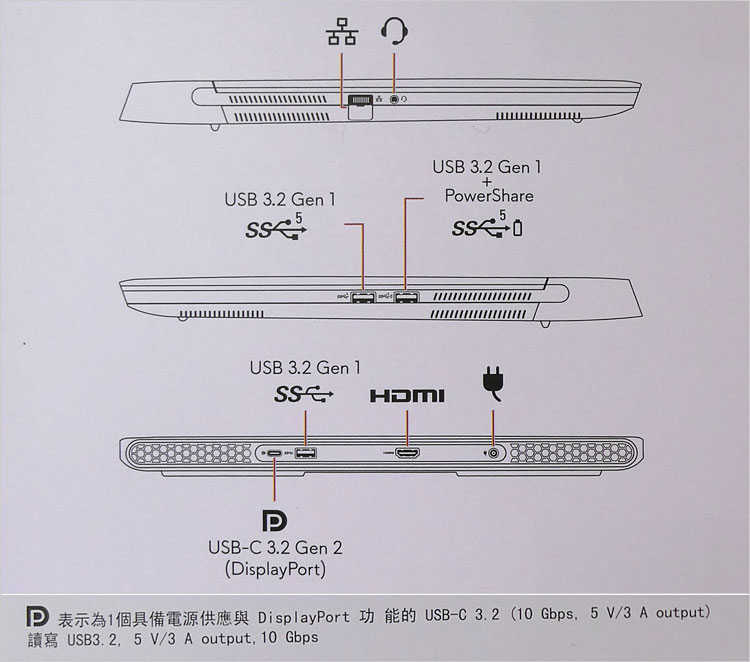 付属のクイックスタートガイドに記載されている装備端子解説。Thunderbolt 4やSDカードスロットが無い点、USB Type-C端子はPower Deliveryに対応していない点に留意。
付属のクイックスタートガイドに記載されている装備端子解説。Thunderbolt 4やSDカードスロットが無い点、USB Type-C端子はPower Deliveryに対応していない点に留意。
USB 3.2への改称について
2017年に「USB 3.2」が発表された。これまでのUSB 3.0 および USB 3.1は伝送路が「1レーン」であるが、これを「2レーン」に束ねることで高速化した。ここで面倒くさい事に、従来(1レーン)のUSB 3.0、USB 3.1を取り込む形で改称がされ、すべて名称は「USB 3.2」で統一された。つまり、「1レーンのUSB 3.2」と、「2レーンのUSB 3.2」が存在する。現在では1レーンが多いので、ややこしくなったら旧称に置き換えるとよい。
- USB 3.2 Gen1 (1レーン・5Gbps) = 旧称 : USB 3.0 / USB 3.1-Gen1
- USB 3.2 Gen2 (1レーン・10Gbps) = 旧称 : USB 3.1-Gen2
- USB 3.2 Gen 2x2 (2レーンで20Gbps) ※コネクタはUSB Type-Cのみ
※2019年2月、策定団体のUSB Implementers Forum 【USB-IF】 によって「USB 3.2」と名称変更。※過去にアップしたレビュー記事では修正を入れないのでご留意を。※USB Type-Cは単なるコネクタ形状の規格であるため、どの転送規格に対応するかは各々異なる
もっと知りたい、インターフェースの基礎知識
- 周辺機器とつなぐ端子の知識 : 接続端子(シリアルバス規格)の解説
- ディスプレイと接続する端子の知識 : ディスプレイ端子の解説
底面デザイン ~ Alienware Cryo-Tech冷却テクノロジー
 底面をチェック。底面全体が内部アクセスのカバーとなっており、内部ではデュアルファン内蔵、M.2スロット×2基、メモリスロット×2基を実装している。
底面をチェック。底面全体が内部アクセスのカバーとなっており、内部ではデュアルファン内蔵、M.2スロット×2基、メモリスロット×2基を実装している。
「Alienware Cryo-Tech冷却テクノロジー」とかいう設計で、高負荷なゲームプレイにおいて安定性を維持するとのこと。通常より多い4本の銅製ヒート パイプを搭載。CPUやGPUに接するヒートスプレッダも熱伝導性の高い銅製を採用している。エアーフローでは底面と上面(キーボード側)から吸気し、左右側面と背面から排気するシステムになっている。
 2本の長いスタンドゴムが平行配置され、その間に吸気口を設けている。スタンドゴムはわりと高さがあり、エアーフローの空間を大きく取っている。
2本の長いスタンドゴムが平行配置され、その間に吸気口を設けている。スタンドゴムはわりと高さがあり、エアーフローの空間を大きく取っている。
 六角形のハニカムデザインを取り入れた吸気孔スリット。
六角形のハニカムデザインを取り入れた吸気孔スリット。
 右側面に配置された排気孔。2段に分かれたスリットになっている。
右側面に配置された排気孔。2段に分かれたスリットになっている。
 そして左側面の排気孔。同じく、2段に分かれたスリットになっている。
そして左側面の排気孔。同じく、2段に分かれたスリットになっている。
 こちらはスピーカー。反対側も同様に配置されている。
こちらはスピーカー。反対側も同様に配置されている。
240WのACアダプタ付属 (GeForce RTX 3070搭載時)
 GeForce RTX 3070 8GB GDDR6(モバイル版)を搭載したALIENWARE M15 RYZEN EDITION R5に付属しているのは、240WのACアダプタである。コネクタ先はDCプラグで、電源LEDライトが付いている。ちなみに、GeForce RTX 3050 Ti 搭載時では180WのACアダプタとのこと。
GeForce RTX 3070 8GB GDDR6(モバイル版)を搭載したALIENWARE M15 RYZEN EDITION R5に付属しているのは、240WのACアダプタである。コネクタ先はDCプラグで、電源LEDライトが付いている。ちなみに、GeForce RTX 3050 Ti 搭載時では180WのACアダプタとのこと。
 ACアダプター本体(HA240PM190)は、240Wと大容量なこともありサイズは大きい。まさにゲーミングPC向けである。実測したところ「本体重量 822g、AC電源ケーブル 182g、2pin変換コネクタ 29g」であった。ケーブルは太いので取り回しはよくない。このアダプターは単体でレビューしているのでそちらを参考に。
ACアダプター本体(HA240PM190)は、240Wと大容量なこともありサイズは大きい。まさにゲーミングPC向けである。実測したところ「本体重量 822g、AC電源ケーブル 182g、2pin変換コネクタ 29g」であった。ケーブルは太いので取り回しはよくない。このアダプターは単体でレビューしているのでそちらを参考に。
 ALIENWARE M15 RYZEN EDITION R5の背面にコネクタを接続するので、やや奥行きが必要となる。
ALIENWARE M15 RYZEN EDITION R5の背面にコネクタを接続するので、やや奥行きが必要となる。
【 単体レビュー:HA240PM190~240W ACアダプター 】
キーボード
 パームレストの材質はプラスチックと思われる。シリコンといったコーティングはなく、やはりプラスチックっぽい手触り。ラメ粉を混ぜているのか、ほんの少しばかりキラキラしたスパークリングの表面になっている。
パームレストの材質はプラスチックと思われる。シリコンといったコーティングはなく、やはりプラスチックっぽい手触り。ラメ粉を混ぜているのか、ほんの少しばかりキラキラしたスパークリングの表面になっている。
 斜めから見た様子。
斜めから見た様子。
 キーボードの上部に、六角形ハニカムデザインの吸気孔スリットが配置されている。デュアルファンが内蔵されている左右の位置には、防塵フィルタらしきものがスリット越しに見える。
キーボードの上部に、六角形ハニカムデザインの吸気孔スリットが配置されている。デュアルファンが内蔵されている左右の位置には、防塵フィルタらしきものがスリット越しに見える。
 右上にエイリアンヘッドの電源ボタンを配置。ここはLEDイルミネーションの配色が可能なゾーンとなっている。
右上にエイリアンヘッドの電源ボタンを配置。ここはLEDイルミネーションの配色が可能なゾーンとなっている。
 一体型のタッチパッド。クリックの硬さはちょうどいい。
一体型のタッチパッド。クリックの硬さはちょうどいい。
 上部の吸気孔で面積を取っていることもあり、手前のパームレストが狭い。ほとんどのユーザーは手を乗せきることはできないと思われる。
上部の吸気孔で面積を取っていることもあり、手前のパームレストが狭い。ほとんどのユーザーは手を乗せきることはできないと思われる。
 Alienware m15 Ryzen Edition R5の日本語キーボードは、Alienware x15 R1などで採用されている型のキーボードである。詳細はキーボード単体のレビューを参考にしていただきたい。キー配列とキーピッチの情報、掲載画像が特大サイズなので、以下のリンク先にて細部までチェックしてみよう。
Alienware m15 Ryzen Edition R5の日本語キーボードは、Alienware x15 R1などで採用されている型のキーボードである。詳細はキーボード単体のレビューを参考にしていただきたい。キー配列とキーピッチの情報、掲載画像が特大サイズなので、以下のリンク先にて細部までチェックしてみよう。
【レビュー:Alienware x15 R1などで採用されている、同型キーボード】
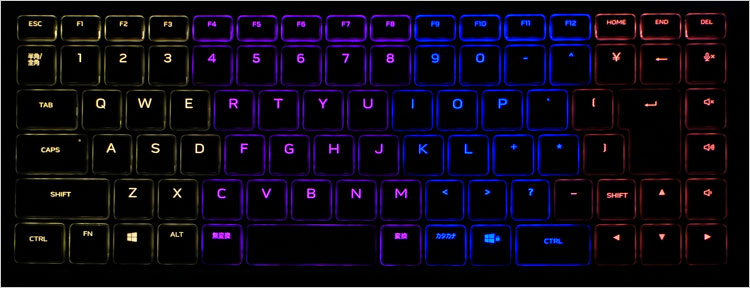 Alienware m15 Ryzen Edition R5のキーボード・バックライト(イルミネーション)では、縦に区画された4つのゾーンに個別に配色が可能。これはキーボードの型が同じでもAlienware x15 R1とは異なる仕様。ほか、Nキー・ロールオーバー、アンチゴースト テクノロジーを搭載している。
Alienware m15 Ryzen Edition R5のキーボード・バックライト(イルミネーション)では、縦に区画された4つのゾーンに個別に配色が可能。これはキーボードの型が同じでもAlienware x15 R1とは異なる仕様。ほか、Nキー・ロールオーバー、アンチゴースト テクノロジーを搭載している。
 バックライト・キーボード(イルミネーション)については、「Alienware m15 Ryzen Edition R5のイルミネーション」で解説している。
バックライト・キーボード(イルミネーション)については、「Alienware m15 Ryzen Edition R5のイルミネーション」で解説している。
以下、キー配列の詳細は省略するが、Alienware m15 Ryzen Edition R5で撮影したものを引き続きどうぞ!なお、キーストロークや押下圧は、同型キーボードであってもPCごとに差異があるようなので、固有のものとしてこのページにて言及する。
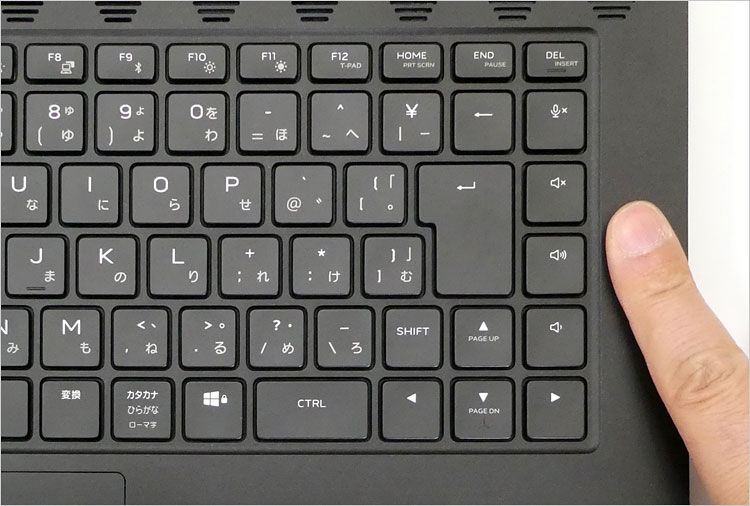 キーボード右側。
キーボード右側。
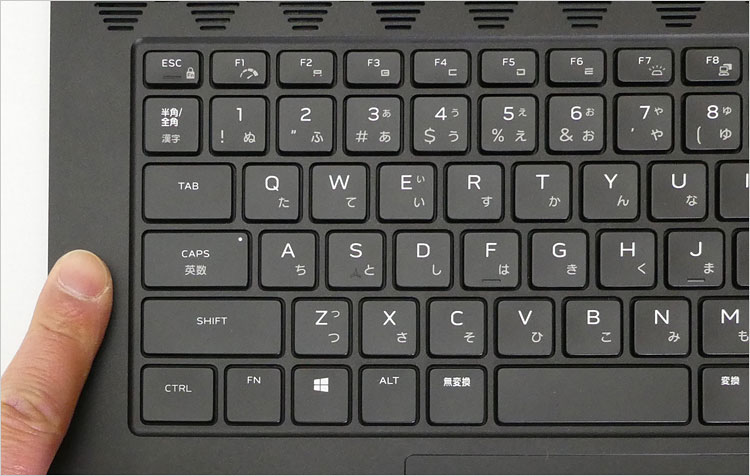 キーボード左側。
キーボード左側。
 キーストロークは少し改造した直尺で測量した。0.1mm単位なんて家庭で厳密に測れるわけないが、可能な限りチェックしてみる。1.7~1.8mmくらいはありそう。打鍵感がしっかりある。
キーストロークは少し改造した直尺で測量した。0.1mm単位なんて家庭で厳密に測れるわけないが、可能な限りチェックしてみる。1.7~1.8mmくらいはありそう。打鍵感がしっかりある。
押下圧は原始的に分銅を乗せて目安程度に測ったが、ほとんどのキーが60g耐える。65gではいくつかのキーが耐えていたが70gは沈む。平均よりはやや重めのしっかりしたキー荷重といえる。
※備考:当方独自の「キーストローク&押下圧の情報集」により、キーストロークでは「1.2~1.4mm」を標準的、押下圧では60gを基準としている。(あくまで、2022年度版のマイ基準であり、DELLノートパソコン・レビューで感想を述べるための基準値である。これが正解というつもりはない)
次はAlienware m15 Ryzen Edition R5の内部構造を紹介する。
最新情報など、詳しくはDELLサイトへ
 ここで紹介したAlienware m15 Ryzen Edition R5実機は一例の構成であり、ユーザーの選択や販売時期により異なる。紹介した内容がすべて標準搭載というものではなく、購入の際はオプション搭載があることを留意していただきたい。
ここで紹介したAlienware m15 Ryzen Edition R5実機は一例の構成であり、ユーザーの選択や販売時期により異なる。紹介した内容がすべて標準搭載というものではなく、購入の際はオプション搭載があることを留意していただきたい。
★Alienwareノートの一部モデルに、24%オフ クーポン。★そのほか、17%~23%オフ クーポンの対象モデル多数あり!★8年連続世界シェア1位!DELLモニタがオンライン・クーポンで最大20%オフ!
クーポンコード掲載はこちら ⇒ 【DELL公式】 お買い得情報ページ

★DELL直販合計8万円(税抜)以上購入で、楽天ポイント3,000ポイントプレゼント!★合計15万円(税抜)以上購入なら、楽天ポイント7,500ポイントプレゼント!
※パソ兄さんサイトの経由特典となっており、リンク先の優待専用ページでの手続きが必要になります。(それ以外の注文では対象外) ※予告なく変更または終了する場合があります。
8万円以上購入なら ⇒ 【 3,000ポイント付与の優待専用ページへ招待 】
15万円以上購入なら ⇒ 【 7,500ポイント付与の優待専用ページへ招待 】
※DELLは、「顧客満足度調査 2019-2021年 デスクトップPC部門3年連続1位」 ※出典-日経コンピュータ 2020年9月3日号より
DELL法人モデル(Vostro、Precision、OptiPlex、Latitudeシリーズ)の購入を希望なら、当サイトの「特別なお客様限定クーポン情報」を御覧ください。掲載コンテンツ・ページはこちら!
コンテンツ ⇒DELLパソコンをもっとお得に購入!クーポン情報
レビュー項目
- DELL Alienware m15 Ryzen Edition R5 レビュー(現在のページ)
- Alienware m15 Ryzen Edition R5の内部構造
- Alienware m15 Ryzen Edition R5のイルミネーション演出




